
原文
https://medium.com/flutterdevs/explore-concentric-transition-in-flutter-82ef4194d3d9
代码
https://github.com/tiamo/flutter-concentric-transition/tree/master/example
参考
正文
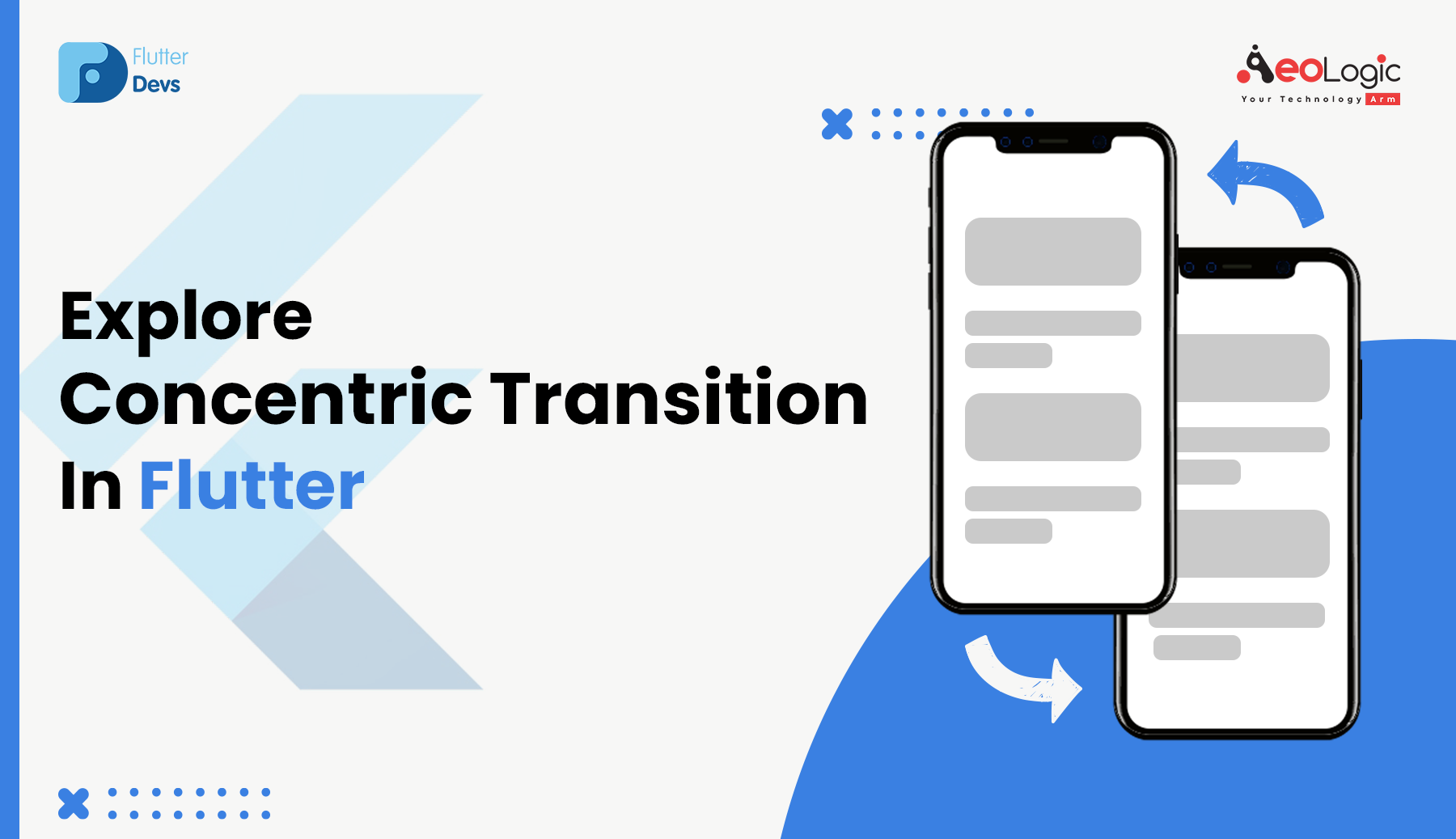
Flutter 小部件是使用现代框架构建的。这就像是一种反应。在这里,我们从小部件开始创建任何应用程序。屏幕中的每个组件都是一个小部件。这个小部件描述了根据他目前的配置和状态,他的前景应该是什么样的。小部件展示类似于它的想法和当前的设置和状态。
Flutter 自动化测试使您能够满足您的应用程序的高响应性,因为它有助于在您的应用程序中发现 bug 和各种问题。Flutter 是一个工具,开发移动,桌面,网络应用程序与代码 & 是一个免费和开放源码的工具。
在本文中,我们将用 Flutter concentric_transition 探索 Concentric Transition 在 Flutter。利用该软件包,可以很容易地实现 Flutter 向心过渡。那么让我们开始吧。
https://pub.dev/packages/concentric_transition
Concentric Transition
Concentric Transition 插件是一个非常好的 Flutter 插件。用户可以使用这个插件创建一个动画类型的入门屏幕,并创建自定义动画屏幕,如同心页面路由器,自定义剪刀,等等,就像我们使用同心页面,然后为我们提供动画类型的页面路线,将我们从一个屏幕到另一个屏幕。
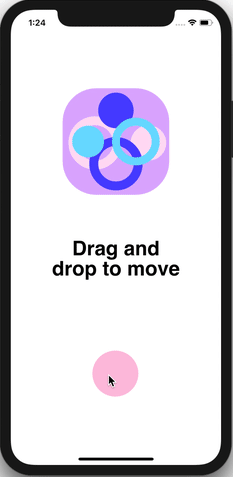
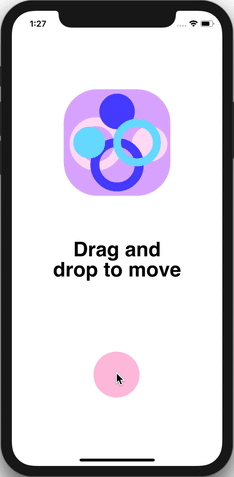
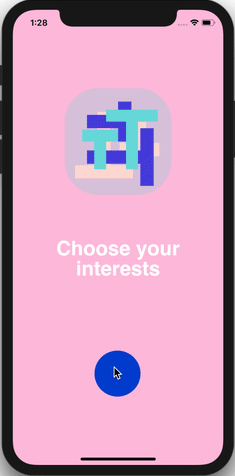
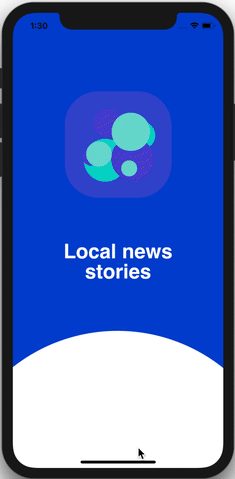
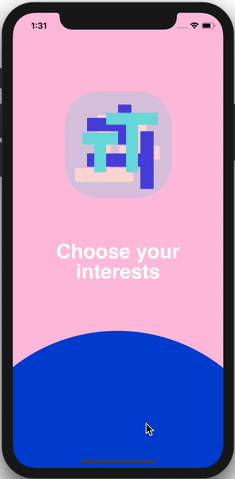
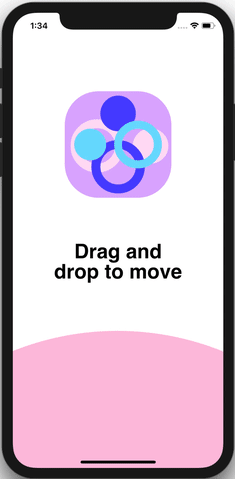
特点
- Concentric PageView 页面
- Concentric Clipper 剪切图
- Concentric PageRoute 转场路由
依赖包
你需要分别在你的代码中实现它:
- 第一步: 添加依赖项
将依赖项添加到 pubspec ー yaml 文件。
1 | dependencies: |
- 第二步: 导入包
1 | import 'package:concentric_transition/concentric_transition.dart'; |
- 第三步: 运行 Run flutter package get
加入代码
你需要分别在你的代码中实现它:
在定义 ConcentricPageView 之前,我们将创建一个类,在这个类中,我们将定义其标题、图像、颜色等,如下面的代码引用所示。
1 | class OnboardingData { |
在此之后,我们将在一个列表中定义入职类数据,该列表将在屏幕上显示给我们的数据。让我们用下面的代码来理解一下。
1 | final List<OnboardingData> onBoardingData = [ |
现在,我们将在动画的颜色和持续时间所在的主体中使用 ConcentricPageView 小部件。使用列小部件,我们将在一个框中显示图像,并在图像下方显示其标题。让我们用下面的代码来理解一下。
1 | ConcentricPageView( |
当我们运行应用程序时,我们应该得到屏幕的输出,就像下面的屏幕截图一样。
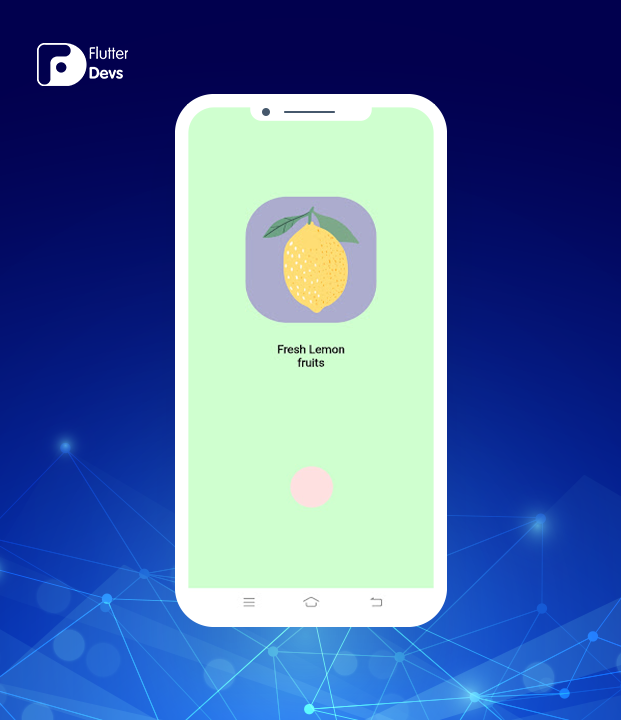
完整代码
1 | import 'dart:ui'; |
Conclusion
在这篇文章中,我解释了探索 Concentric Transition Flutter,你可以根据自己的修改和实验,这个小介绍是从探索 Concentric Transition Flutter 从我们这边演示。
我希望这个博客将提供您尝试在您的 Flutter 项目探索 Concentric Transition 充分的信息。我们向您展示了什么探索 Concentric Transition 在 Flutter 是和工作在您的 Flutter 应用,所以请尝试它。
© 猫哥
微信群 ducafecat

往期
开源
GetX Quick Start
https://github.com/ducafecat/getx_quick_start
新闻客户端
https://github.com/ducafecat/flutter_learn_news
strapi 手册译文
微信讨论群 ducafecat
系列集合
译文
https://ducafecat.tech/categories/%E8%AF%91%E6%96%87/
开源项目
https://ducafecat.tech/categories/%E5%BC%80%E6%BA%90/
Dart 编程语言基础
https://space.bilibili.com/404904528/channel/detail?cid=111585
Flutter 零基础入门
https://space.bilibili.com/404904528/channel/detail?cid=123470
Flutter 实战从零开始 新闻客户端
https://space.bilibili.com/404904528/channel/detail?cid=106755
Flutter 组件开发
https://space.bilibili.com/404904528/channel/detail?cid=144262
Flutter Bloc
https://space.bilibili.com/404904528/channel/detail?cid=177519
Flutter Getx4
https://space.bilibili.com/404904528/channel/detail?cid=177514
Docker Yapi
https://space.bilibili.com/404904528/channel/detail?cid=130578


